- Автор Abigail Brown [email protected].
- Public 2024-01-07 19:04.
- Акыркы өзгөртүү 2025-01-24 12:16.
Сүрөттөрдүн, видеолордун, документтердин жана башкалардын ортосунда, атүгүл эң чоң Mac катуу дисктери алдамчылык менен тез толот. Кээ бир нерселерди iCloud'ка аралаштырсаңыз болот, бирок сырдуу Башка сактагыч жана "контейнердеги башка томдор" категориялары жөнүндө эмне айтууга болот? Mac'та башка сактагыч деген эмне жана аны кантип тазалоо керек.
Mac сактагычында дагы эмнелер бар?
Сиздин Mac файлдарыңызды Колдонмолор, Сүрөттөр, Тасмалар, Аудио жана Камдык көчүрмөлөр сыяктуу бир катар кеңири контейнерлерге ыңгайлуу классификациялайт. Бул категорияларды түшүнүү оңой. Мисалы, Сүрөттөр бөлүмүндө камтылган файлдар ачык эле JPEG жана-p.webp
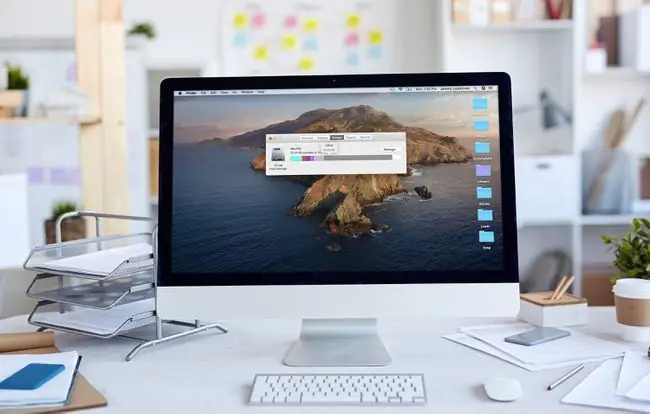
Башка категорияны кошуу менен Apple сактагычтын отчетун жөнөкөйлөтүп, бардыгын жакшы жана тыкан кылып көрсөтө алат. Маселе MacOS версияңызга жараша "контейнердеги башка томдор" деп да аталуучу Башка категорияда, башка категориялардын бирине да кирбеген ар бир файл түрүн камтыйт.
Башка бөлүмгө камтылган эң кеңири таралган файлдардын айрымдары төмөнкүлөрдү камтыйт:
- Документтер: Word процессорунун документтери,.psd сыяктуу менчик сүрөт файлдары, Adobe Acrobat файлдары жана башка ар кандай документтер Башка категорияга туура келет. Алардын айрымдары, мисалы, менчик сүрөт файлдары, көп орун ээлеши мүмкүн.
- Система жана убактылуу файлдар: Бардык macOS тутум файлдары система тарабынан түзүлгөн же жүктөлүп алынган жана тутум жаңыртууларында колдонулган убактылуу файлдар менен бирге ушул категорияга бириктирилген. Каталинадан баштап, бул файлдардын көбү өзүн-өзү түшүндүрүүчү система категориясына топтоштурулган.
- Кэш файлдары: Веб браузер сыяктуу колдонмо же macOS өзү кэш файлын түзгөндө, ал Башка категорияга топтолот.
- Архивдер: Эгерде.zip жана.dmg файлдары сыяктуу файл же файлдар топтому архивделсе, алар ушул категорияда топтолот. Архивден файлдарды алып салсаңыз, алар тийиштүү категорияларда көрсөтүлөт.
- Колдонмонун плагиндери: Эгер сиз браузердин плагини сыяктуу колдонмо үчүн плагинди же кеңейтүүнү жүктөп алып, орнотсоңуз, ал Колдонмолор категориясынын ордуна ушул категорияга топтолот.
- Калганынын баары башка беш категорияга туура келбейт.
Macтеги башка сактагычты кантип тазалоо керек
Эми сиз Mac сактагычыңыздагы Башка категорияга кошулган файлдардын түрлөрүн билгениңизден кийин, боштукту тазалоо которгучту которуу сыяктуу жөнөкөй эмес экенин түшүнүү керек. Сиз көп орун бошотуу үчүн, чоң жана керексиз файлдарга өзгөчө көңүл буруп, айрым файл түрлөрүн максаттасаңыз болот.
Башка категориядан өчүрүү менен Mac'иңизде мейкиндикти кантип бошотсоңуз болот:
- Ачык терезелердин баарын жаап, иш тактаңызга кайтыңыз.
-
Буйрук + F басыңыз.

Image -
Эгер ал тандала элек болсо, Бул Mac басыңыз.

Image -
Биринчи ачылуучу меню талаасын чыкылдатып, Башка тандаңыз.

Image -
Издөө атрибуттары терезесинен Файлдын өлчөмү жана Файл кеңейтүүсү тандаңыз.

Image -
.pdf,.csv,.pages ж.б. сыяктуу документ түрүн киргизиңиз. Ошондой эле.dmg жана.zip сыяктуу дисктеги сүрөттөрдү жана архивдерди издей аласыз.

Image -
Нерселердин тизмесин карап көрүңүз.

Image - Керексиз нерселерди жок кылыңыз же жакынкы келечекте керек болуп калат деп күтпөгөн нерселердин камдык көчүрмөсүн сактаңыз.
-
Жок кылууга талапкерлерди аныктоо үчүн белгиленген өлчөмдөн чоңураак файлдарды да издесеңиз болот.

Image Терезенин оң жагындагы + баскычын басыңыз, ошол эле учурда файлдын түрү жана өлчөмү боюнча издөөгө мүмкүндүк берүүчү башка издөө шартын кошуу.
- Бул процессти ар кандай файл түрлөрү үчүн канааттандырарлык орун бошотмоюнча улантыңыз.
Mac компьютериндеги кэш файлдарын кантип тазалоо керек
Кэш файлдары Башка категорияңыздын чоң бөлүгүн ээлей алат жана мурунку бөлүмдө үйрөнгөндөй, эски жана керексиз файлдарды издегениңизде алар көрүнбөйт. Кэш файлдарын тазалоо үчүн алар сакталган жерге чабыттап, аларды жок кылышыңыз керек.
Кэш файлдары macOSтун нормалдуу иштеши учурунда ар дайым түзүлөт. Кэш файлдарыңызды жок кылганыңыздан кийин дароо жаңылары бир жолу бош болгон мейкиндикти толтуруп баштаганын көрөсүз.
-
Ачык Тапкыч.

Image -
Өтүү > Папкага өтүү.

Image -
~/Library/Caches деп терип, Өтүү чыкылдатыңыз.

Image -
Мүмкүн болгон көйгөйлөрдүн алдын алуу үчүн, бир нерсени өчүрүүдөн мурун Кэш папкасын иш тактаңызга убактылуу сүйрөңүз. Эгер көйгөйгө туш болсоңуз, аны жөн эле артка сүйрөп, бир убакта бир нерсени жок кылсаңыз болот.

Image -
Кэш папкасынан баарын тандап, аны Таштандыга жылдырыңыз.

Image -
Кэш файлыңыздагы бардык нерселер таштандыга жылдырылат жана сиз файлды жаба аласыз.

Image
Mac'тан Колдонмо кеңейтүүлөрүн алып салуу
Башка категориясы ээлеген мейкиндиктин көбүн сиз тазалоону үйрөнгөн категориясыз файлдар жана кэш файлдары ээлейт. Эгер сиз дагы бир аз мейкиндикти кысууну кааласаңыз, колдонбой калган колдонмолордун кеңейтүүлөрүн алып салыңыз.
Колдонулбай калган эски колдонмолорду чыгарып салуу менен көбүрөөк орун бошотсоңуз болот, бирок колдонмонун дайындары Колдонмолор категориясында тиешелүү түрдө сакталат. Кеңейтүүлөр жана плагиндер, бирок алар толук эмес колдонмолор болгондуктан, Башкаларга бириктирилген кичинекей кошумчалар.
Эгер сиз Safari'ди колдонсоңуз, анда орун бошотуш үчүн кереги жок Safari плагиндерин көрүп, өчүрө аласыз. Кеңейтүүлөрдү жана плагиндерди колдонгон башка колдонмолордо негизги колдонмону алып салбастан кошумчаларды алып салууга мүмкүндүк берүүчү окшош процесстер бар. Мисалы, Chrome колдонуучулары Дагы > Көбүрөөк куралдар > Кеңейтүүлөр бөлүмүнө өтсө болот, кеңейтүүнү чыкылдатыңыз, жана Өчүрүү чыкылдатыңыз






